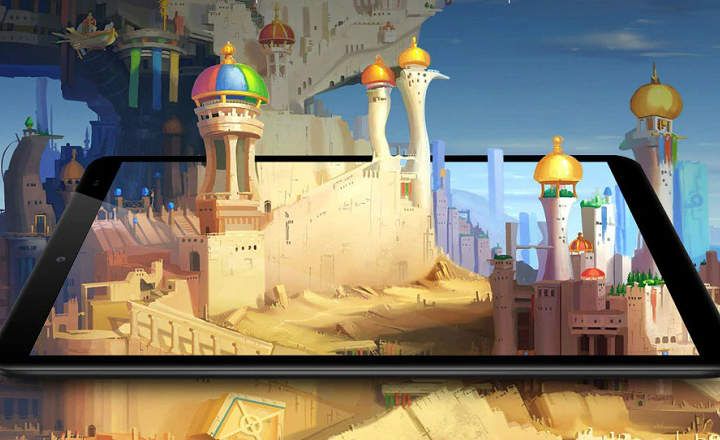اس دور میں، یو ایس بی کا استعمال تیزی سے مسلط کیا جا رہا ہے، اور یہ بالواسطہ طور پر اس معاملے میں سب سے بڑے متاثرین میں سے ایک کو متاثر کر رہا ہے: سی ڈی/ڈی وی ڈی ریڈر اور ریکارڈر۔ خاص طور پر لیپ ٹاپس، کمپیوٹرز میں جن میں ڈی وی ڈی ریڈر نہیں ہے، تلاش کرنا تیزی سے عام ہے۔. دوسری طرف قابل فہم، چونکہ اگر ہم pendrives، SD یادیں یا یہاں تک کہ وہ آسمانی "کلاؤڈ" استعمال کرتے ہیں جو انٹرنیٹ ہمیں فراہم کرتا ہے، تو ہم ایسی بوجھل ڈی وی ڈیز کے ساتھ ریکارڈنگ اور فجیٹنگ کیوں کرنا چاہتے ہیں جو کہیں بھی کھرچ یا ٹوٹ سکتی ہیں؟
نقطہ آغاز درج ذیل ہے: فرض کریں کہ میں نے ابھی نیا ہارڈویئر خریدا ہے اور مجھے اسے پہچاننے کے لیے اپنے کمپیوٹر کے لیے مناسب ڈرائیورز انسٹال کرنے کی ضرورت ہے۔ اس کے لیے، میرا نیا کھلونا ایک خوبصورت ڈی وی ڈی لایا ہے، جس میں کام کرنے کے لیے تمام ضروری انسٹالیشن ڈرائیورز ہیں۔ لیکن میرا کمپیوٹر بالکل نیا ہے اور اس میں ڈی وی ڈی پلیئر نہیں ہے۔ میں ڈرائیوروں کو کیسے انسٹال کروں؟
جواب: مسئلہ کو حل کرنے کے لیے (اور اس بات کو مدنظر رکھتے ہوئے کہ ڈرائیور انٹرنیٹ پر دستیاب نہیں ہیں) میرے پاس صرف %100 قابل اعتماد آؤٹ پٹ ہے: میں دوسرے کمپیوٹر سے ڈی وی ڈی کی تصویر (.iso) بنانے جا رہا ہوں اور بعد میں میں میں کہا گیا تصویر ISO کو USB پر جلانے جا رہا ہوں۔ میرے لیپ ٹاپ میں بہت سارے USB ان پٹ ہیں، لہذا میں بغیر کسی پریشانی کے ڈرائیورز انسٹال کر سکوں گا۔
UltraISO کے ساتھ ISO امیج کو جلانا
پہلا قدم DVD کی ISO امیج بنانا ہوگا۔ اگر ہمارے پاس امیج فائل پہلے سے موجود ہے، تو ہمیں اسے صرف USB میں کاپی کرنا ہے، اگر نہیں، تو ہمیں پہلے ڈی وی ڈی کے تمام مواد کو .ISO ایکسٹینشن والی فائل میں نکالنا ہوگا۔ آپ یہاں چیک کر سکتے ہیں کہ نکالنے کے پورے عمل کو کیسے انجام دیا جائے۔
ایک بار جب ہمارے پاس .ISO فائل زیر بحث ہے، تو اسے بوٹ ایبل یا بوٹ ایبل USB پر ریکارڈ کرنے کے لیے ہمیں اپنے کمپیوٹر پر UltraISO ایپلیکیشن انسٹال کرنے کی ضرورت ہوگی۔ آپ اس لنک پر کلک کر کے اس کے تخلیق کاروں کی ویب سائٹ سے پروگرام ڈاؤن لوڈ کر سکتے ہیں۔ میرا مشورہ ہے کہ آپ آزمائشی ورژن (مفت آزمائش) ڈاؤن لوڈ کریں۔
ایک بار جب ایپلی کیشن انسٹال ہو جائے اور اس پر عمل درآمد ہو جائے تو ہم .ISO فائل کو " سے شامل کریں گے۔نیا -> کھولیں۔" پھر ہمیں صرف "پر کلک کرنا ہے۔بوٹ -> ڈسک امیج کو برن کریں۔”.
 تصویر ریکارڈ کرنے کا عمل بہت آسان ہے۔
تصویر ریکارڈ کرنے کا عمل بہت آسان ہے۔اگلی ونڈو میں ہمیں صرف اس USB ڈرائیو کو منتخب کرنا ہے جس پر ہم تصویر کاپی کرنے جا رہے ہیں۔ ہوشیار رہیں، یاد رکھیں کہ ریکارڈنگ کے عمل کے دوران USB میموری پر پہلے سے محفوظ کردہ تمام فائلز مٹ جائیں گی۔ آگے بڑھنے کے لیے "محفوظ کریں" پر کلک کریں۔
 ہم اس یونٹ کو منتخب کرتے ہیں جس پر ہم ریکارڈنگ کرنے جا رہے ہیں اور ہو گیا!
ہم اس یونٹ کو منتخب کرتے ہیں جس پر ہم ریکارڈنگ کرنے جا رہے ہیں اور ہو گیا!ہم جس تصویر کو ریکارڈ کرنے جا رہے ہیں اس کے سائز کے لحاظ سے ریکارڈنگ کے عمل میں کئی منٹ لگ سکتے ہیں۔
جیسا کہ آپ دیکھ سکتے ہیں، یہ کافی آسان عمل ہے جو ہمیں ایک سے زیادہ پریشانیوں سے نکلنے میں مدد دے سکتا ہے، خاص طور پر جب ہم ایسے کمپیوٹرز کے ساتھ کام کرتے ہیں جن میں DC/DVD ریکارڈر/ریڈر نہیں ہوتا ہے۔